Reklaam
 Veebimaailm on kiiresti muutumas ohtlikuks kohaks: Ühendkuningriigi valitsus kavandab suur vend netti luuramas süsteem; juulist peavad alustama USA Interneti-teenuse pakkujad jälgides nende kasutajaid; ja oleme kuulnud mõne teie seast, kes juba põevad läbi autoriõigusi rikkuvaid teateid. Tasuline VPN-teenus on väike hind, mida tuleb maksta võrguturvalisuse eest, võimaldades teil nii alla laadida, kui soovite, kui ka vältida selle nuhkimist. Täna näitan teile, kuidas ühte sellist teenust üles seada, BTGuard.
Veebimaailm on kiiresti muutumas ohtlikuks kohaks: Ühendkuningriigi valitsus kavandab suur vend netti luuramas süsteem; juulist peavad alustama USA Interneti-teenuse pakkujad jälgides nende kasutajaid; ja oleme kuulnud mõne teie seast, kes juba põevad läbi autoriõigusi rikkuvaid teateid. Tasuline VPN-teenus on väike hind, mida tuleb maksta võrguturvalisuse eest, võimaldades teil nii alla laadida, kui soovite, kui ka vältida selle nuhkimist. Täna näitan teile, kuidas ühte sellist teenust üles seada, BTGuard.
Nagu nimigi ütleb, BTGuard on torrent-sõbralik lisatasu VPN-teenus, kuid need pakuvad kahel tasemel teenust sõltuvalt sellest, kas soovite seda kasutada ainult torrentide (mis on ainult puhverserver) või kõige muu jaoks (täielik VPN-teenus). Soovitan seda konkreetset teenust, kuna see on isikliku failijagajate seas populaarsus sarnaste teenuste kogemus ja fakt, et need võimaldavad torrente, mis on midagi VPN-i konkreetselt keelama. Kogu VPN-i teenus maksab Kuus 9,99 dollarit, aastase ostmise korral kuni 25% allahindlusega. Pea üle BTGuard.com sisse logima.
Miks mitte kasutada tasuta VPN-i? Noh, me oleme esile toonud mõned neist need tasuta VPN-teenused 8 privaatsuse kaitsmiseks täiesti tasuta VPN-teenustPiiramata tasuta VPN-e pole, kui nad pole pettused. Siin on parimad tegelikult tasuta VPN-id, mida saate turvaliselt proovida. Loe rohkem enne, kuid need on mingil moel alati tugevalt piiratud - ajaline katkestamine, ribalaiuse piirangud, torrentid pole lubatud. Kasutame premium-VPN-i, kuna see on ainus viis turvalisuse ja anonüümsuse tagamiseks.
Kadunud ühenduste probleem - VPNCheck
Kahjuks pole VPN-ühendused täiuslikud - isegi selline lisateenus nagu BTGuard. Kui nad on ühendatud, olete hästi ja tõeliselt anonüümsed - aga kui ühendused ebaõnnestuvad mõnikord juhtub, et kõik aktiivsed torrentühendused taastatakse teie tegeliku IP-i alusel, seeläbi paljastades sulle. Selle probleemi lahendamiseks seame sisse utiliidi nimega VPNCheck. See on jällegi esmaklassiline tarkvara, mille olen valinud esiletõstmiseks, kuna see töötab ja töötab hästi; see töötab OpenVPN-i kaudu, mida mõned teised tasuta VPN-i jälgimisrakendused ei saa; ja see parandab DNS-i lekke probleem, mille kaudu teie Interneti-teenuse pakkuja saab paljastada, kuna te ei kavatse enam kasutada nende DNS-servereid. Täielik litsents maksab $25, kuid seal on 14-päevane katseaeg. Laadige tasuta prooviversioon alla otse sellelt URL-ilt [Broken Link Removed] ja ostke a nende saidi täielik valikuklahv.
Installimine ja seadistamine
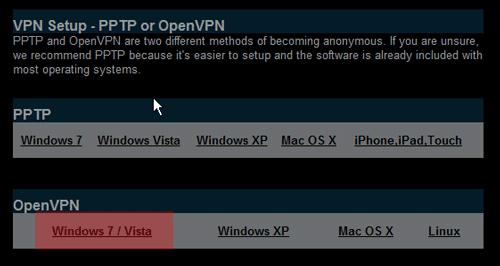
1. Alates BTGuardi sait, kui olete sisse loginud, klõpsake nuppu VPN-i seadistamine paremal külgribal.
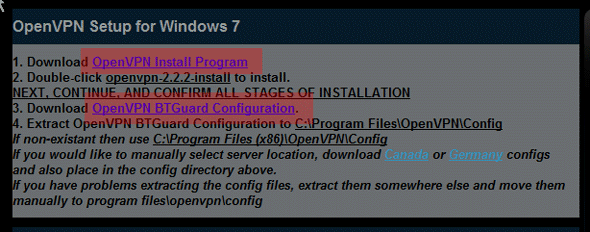
2. Valige OpenVPNja ma oletan Windows 7 või Vista selle õpetuse jaoks (Märkus: PPTP-d on lihtsam seadistada, kuid palju vähem turvaline).
3. Teile antakse juhiseid, mis sisaldavad kaks allalaadimislinki, üks OpenVPN GUI rakendus ja üks konfiguratsioonifailid. Laadige kõigepealt alla OpenVPN-i rakendus ja viige installimine täielikult lõpule. Pange tähele kataloogi, kuhu see installitakse.
4. Järgmisena laadige alla konfiguratsioonifailid. Laiendage need tõmblukust ja asetage tulemuseks kaks faili sisse Programmifailid / OpenVPN / konfig kataloog (kui teil on Windowsi 64-bitine versioon, pole probleemi, kuid teie programmifailide kataloog saab olema Programmifailid (x86) / OpenVPN / konfig selle asemel)
5. Installige saidi tasuta prooviversioon VPN-i kontroll mille olete varem alla laadinud.
6. Käitage VPN Check ja klõpsake väikest Seadista nuppu vasakus alanurgas.
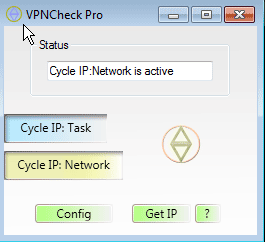
7. Sisestage oma kasutajanimi ja parool BTGuard parempoolsetesse väljadesse. Kindlustama OpenVPN on valitud ja mitte RAS(neid on keeruline öelda, kas nad on valitud, seega klõpsake kindlasti OpenVPN-il).

8. Parempoolses servas on väike sektsioon nimega Otsige üles. Klõpsake nuppu Faili nimi nuppu ja suunake failidialoog ikooni Programmifailid / OpenVPN / bin / openvpn-gui-(versioon).exe
9. Samas Otsige üles ala, valige Seadistaja suunake see suunas vpn.btguard fail, mille olete alla laadinud ja kausta kaevandanud OpenVPN-i konfiguratsioonikataloog etapis 4.
10. Paremas alumises osas veenduge DNS-i lekke parandus on märgitud ja muutke ringiajaks väärtuseks 0.1(see kontrollib teie IP-d iga kümnenda sekundi järel).

11. Taaskäivitage Windows ja kui see on lõpule viidud, käivitage rakendus VPNCheck ja klõpsake nuppu Jalgrattavõrk nuppu. Loodetavasti käivitatakse see, käivitatakse OpenVPN GUI, sisestatakse automaatselt teie parool ja turvatakse teie ühendus. Valmis!
Testimine
Tahame veenduda, et see töötab ideaalselt enne, kui hakkate seda reaalselt kasutama. Selleks viime läbi kaks testi - esimene nõuab uTorrenti, nii et avage see ja keelake kõik aktiivsed allalaadimised, mis teil praegu on.
Avage oma brauseris checkmytorrentip.com. Klõpsake nuppu Genereerige jälgimise torrent nuppu ja avage .torrent fail see laadib alla uTorrent. Jätkake või sundige torrenti käivitama, kui see ei käivitu automaatselt.

Minge tagasi oma brauserisse ja klõpsake nuppu Kontrollige IP-d sakk. Kui torrent töötab, loetleb see teie IP, nagu teised torrenti kasutajad seda näevad - nii et veenduge, et see ei näita teie tegelikku IP-d. Kui VPN töötab õigesti, on tõenäoline, et ka teie tuvastatud riik asub kuskil mujal - see võib kuvada Hollandvõi Kanada, kus tavaliselt hostitakse VPN-e - see on hea asi.
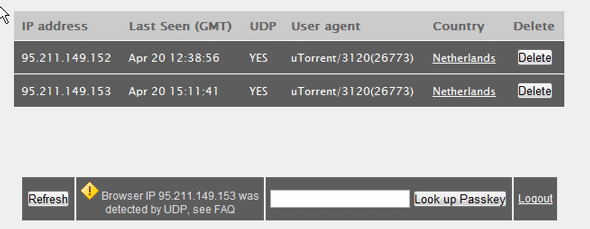
Viimaseks minge aadressile dnsleaktest.com. Esilehel kuvatakse jälle teie tuvastatud IP ja asukoht brauserina näeb seda. Klõpsake nuppu Kontrollige, kas DNS lekib kohe nuppu testi alustamiseks.
![Kuidas: Parima võrguturbe jaoks parima VPN-teenuse seadistamine [Windows] dns test intro](/f/5ea2cecbdd26d53a930ce32230060435.png)
Tulemused näitavad ühte või mitut tuvastatud DNS-serverit. Kui DNS-i lekke test ebaõnnestub, näete mõnda neist teie enda ISP-st. Kui see õnnestub ja teie DNS-i ei lekita, näete ainult seda juhuslikud DNS-serverid loetletud.

Lõppsõna
See tähendab, et teie VPN on nüüd turvaline ja teie sirvimine anonüümseks muudetud. Kui VPN langeb välja, peaksite nägema ka teie võrguühenduse katkemist ja umbes 10 sekundit hiljem proovib see mõlemad taastada.
Kui proovite brauserit kasutada ja leiate, et veebilehti ei laadita DNS-i tõrgete tõttu, saate lähtestada DNS-serverid, minnes VPNChecki menüüst Konfigureerimine - see on vaid DNS-i lekke kasutamise sümptom parandama.
Kui teil on veel näpunäiteid või lisakonfiguratsioone, mis oleks teie arvates kasulik, postitage see kommentaaridesse. Tarkvaraprobleemide korral võin proovida aidata, kuid tegelikele programmeerijatele mõeldud tugitaotlus võib olla abiks. Üldisemate VPN-päringute jaoks on meil tuhanded kasutajad valmis teid tehnilise toe foorumil abistama ja ärge unustage vaadata kõiki meie teisi VPN-i artikleid.
Kujutise krediit: Valvehoiatus, Shutterstock
Jamesil on tehisintellekti BSc ning ta on CompTIA A + ja Network + sertifikaadiga. Ta on MakeUseOfi juhtiv arendaja ja veedab oma vaba aega VR-i paintballi ja lauamänge mängides. Ta on lapsest peale arvutit ehitanud.
